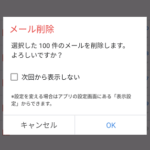< この記事をシェア >
iPhone、AndroidのYahooメールアプリでメールを一括削除、既読など一括操作する方法です。
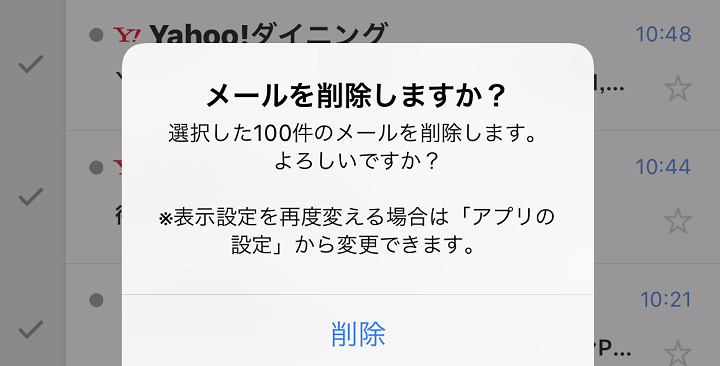
Yahoo系のサービスを使う上でアカウントを持っているとメールも利用できるようになるフリーメール「Yahooメール(@yahoo.co.jp)」を使っている人も多いと思います。
自分もGmailと併用してYahooメールを利用しています。
YahooメールはPCはもちろん、iPhone・Android向けのアプリも提供されています。
このiPhone、AndroidのYahooメールアプリでメールの一括操作(一括既読や一括削除など)のやり方をそれぞれ紹介します。
iPhone版の方が一括選択方法がちょっとわかりづらいです。
【Yahooメールアプリ】メールを一括で既読や削除できる一括操作のやり方
iPhone版アプリでYahooメールを一括で操作する方法
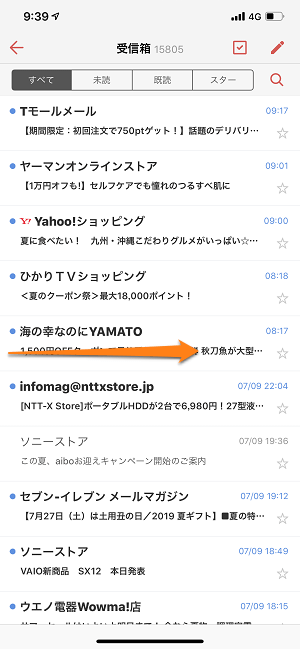
Yahooメールアプリを起動します。
一括操作したいメール画面を開いて画面を右にスワイプします。
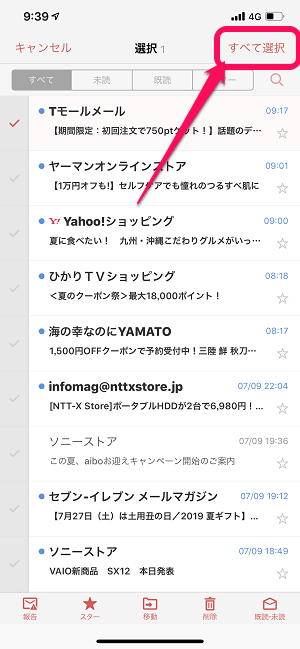
メールの横にチェックマークが表示されて1通1通を選択することができるようになります。
右上の「すべて選択」をタップすれば、すべてのメールが選択されます。
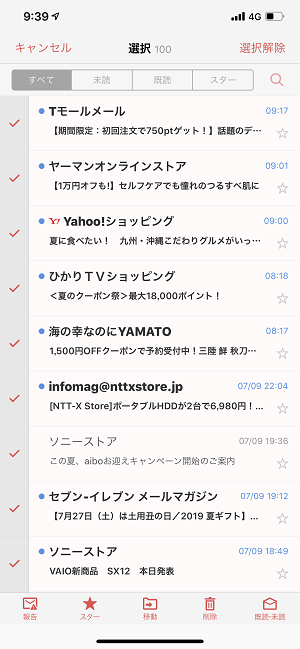
全てのメールが選択された状態になりました。
ただすべてのメールといっても画面上に表示されているメール100件となります。
一括削除する方法
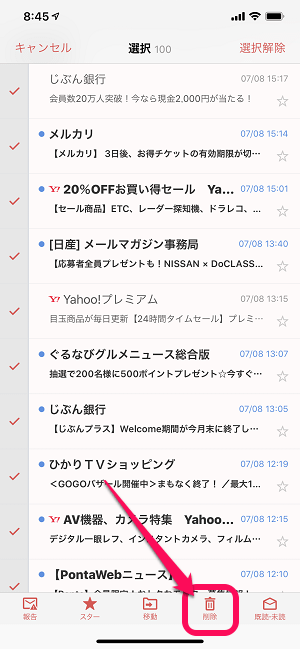
全てのメールが選択された状態で画面下の「削除」をタップします。
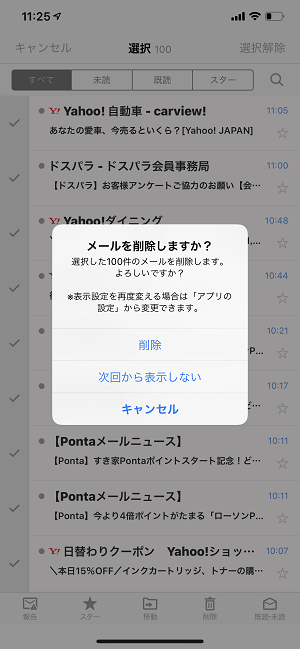
メール一括削除ができます。
一括で削除できるメールの件数は100件が最大となります。
一括既読⇔未読する方法
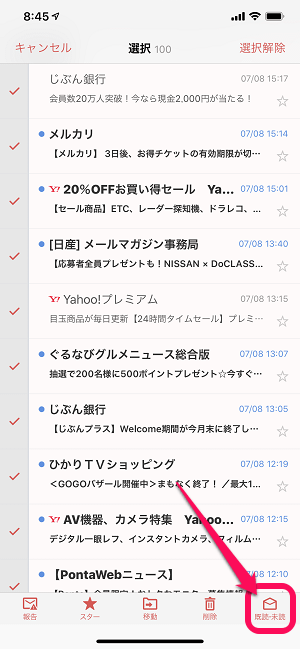
全てのメールが選択された状態で画面下の「既読⇔未読」をタップします。
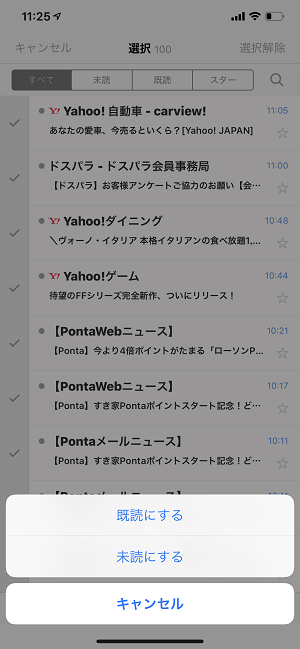
「既読にする」または「未読にする」をタップすればOKです。
一括削除や既読の他にもスターをつけるやフォルダ移動なども一括処理することができます。
次にAndroid版のYahooメールアプリでの手順を紹介します。
といっても、Android版はわかりやすい全選択ボタンがついているのですぐに分かると思います。
Android版アプリでYahooメールを一括で操作する方法
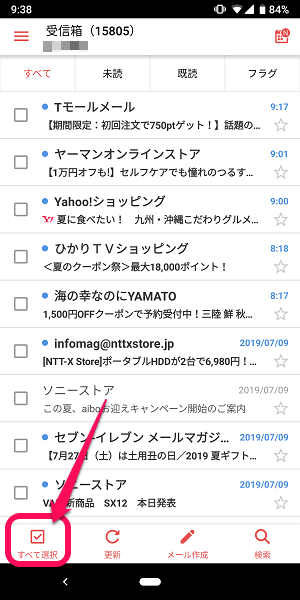
Yahooメールアプリを起動します。
画面下の「すべて選択」をタップします。
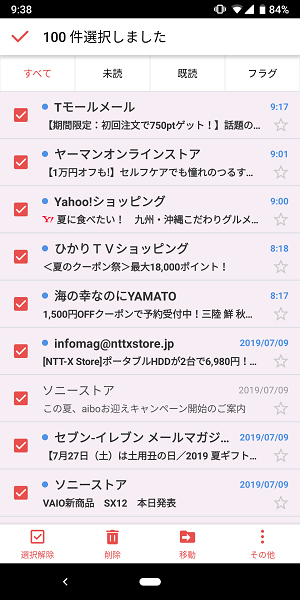
全てのメールが選択された状態になりました。
ただすべてのメールといっても画面上に表示されているメール100件となります。
一括削除する方法
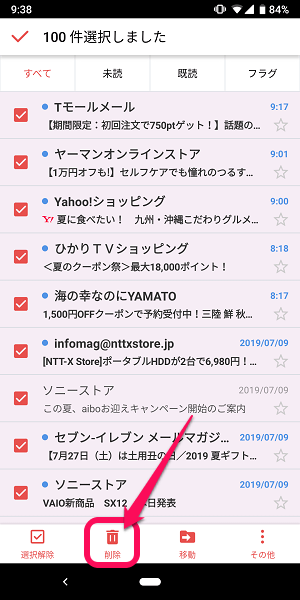
全てのメールが選択された状態で画面下の「削除」をタップします。
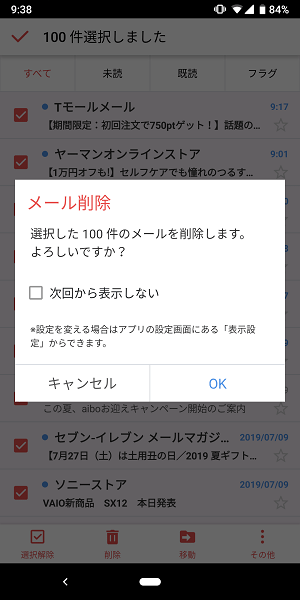
メール一括削除ができます。
一括で削除できるメールの件数は100件が最大となります。
一括既読⇔未読する方法
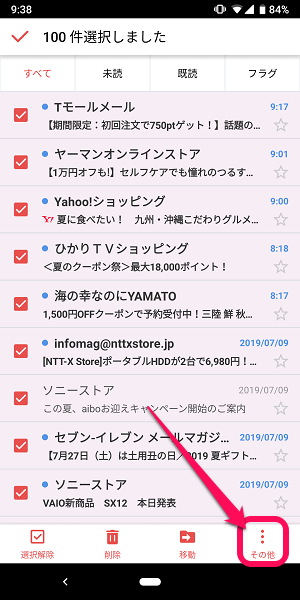
全てのメールが選択された状態で画面下の「その他」をタップします。
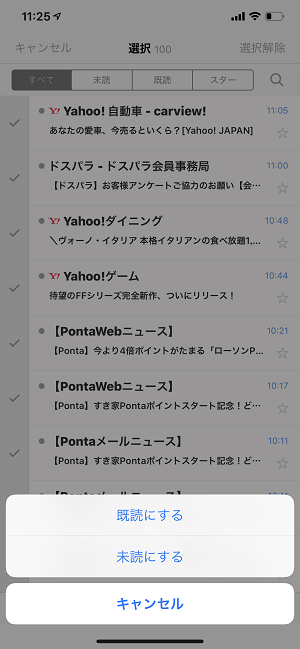
表示されるメニュー内の「既読にする」または「未読にする」をタップすればOKです。
他にも迷惑メール報告や受信拒否、フラグ追加/削除フォルダ移動なども一括処理することができます。
ちょっとiPhone版だとメールを一括で選択するやり方がわかりにくいのでメモがてら記事にしてみました。
Yahooメールをスマホで利用している人は覚えておくとちょっと便利になるので是非。
< この記事をシェア >
\\どうかフォローをお願いします…//
このYahooメールアプリでメールを一括削除、既読などまとめて一括で操作する方法(iPhone・Android対応)の最終更新日は2019年7月10日です。
記事の内容に変化やご指摘がありましたら問い合わせフォームまたはusedoorのTwitterまたはusedoorのFacebookページよりご連絡ください。